Înțelegem că fiecare familie are propriile reguli și restricții atunci când vine vorba de mass-media, divertisment și jocuri. Sperăm că majoritatea familiilor rezolvă aceste probleme împreună și ajung la un acord realist și onest. Steam Family Watch îi ajută pe părinți și copii să își împartă propriile reguli împreună.
Vizualizarea familiei va restricționa accesul la anumite caracteristici și conținut din contul dvs. sau al copilului dumneavoastră. Pentru a accesa Steam Store, Library și Community în Family View, este necesar un cod PIN suplimentar.
Configurați navigarea familiei:
Vă recomandăm să creați cont Steam împreună cu copilul. Dacă dvs. și copiii dvs. credeți că utilizarea tuturor funcțiilor Steam fără părinți va fi dificilă, puteți restricționa accesul la anumite conținut și funcții folosind vizualizarea familiei. De asemenea, puteți activa vizualizarea familiei în contul Steam, dacă credeți că va fi mai convenabil.
Pentru a activa navigarea familiei:
- Conectați-vă la contul Steam pe care îl va folosi copilul dvs.
- presa aburîn bara de meniu de sus.
- Selectați „Setări”.
- Faceți clic pe "Gestionare navigare familială ..." pentru a începe configurarea de navigare a familiei.
- Parcurgeți toți pașii de configurare pentru a selecta conținutul și funcțiile la care doriți să permiteți accesul în modul protejat PIN.
- Introduceți și confirmați noul dvs. cod PIN.
Vizualizare familie:
Un cont cu navigare familială activat va începe în mod implicit cu navigarea familiei. În acest mod, conținutul și funcțiile la care ați refuzat accesul vor lipsi. Pentru a accesa funcțiile restricționate, în client Steam faceți clic pe butonul de vizualizare familială și introduceți codul PIN. Apoi, vizualizarea familiei din contul dvs. va fi oprită până când reveniți la vizualizarea familiei (făcând clic pe același buton) sau ieșiți din cont.
Biblioteca familiei:
Dacă doriți să permiteți accesul doar unei părți din biblioteca contului dvs., acesta va fi alocat unui grup numit „Jocuri pentru întreaga familie” - acestea sunt jocurile pe care decideți să le lăsați disponibile în vizionarea familiei.
Pentru a adăuga un joc în această listă sau a-l elimina de acolo:
- Conectați-vă la contul dvs.
Atunci fie:
- Găsiți jocul în biblioteca dvs., faceți clic dreapta pe el și selectați „Adăugați la jocurile familiale” sau „Eliminați din jocurile familiale”
- În setări, accesați fila „Familia” și faceți clic pe „Gestionați vizualizarea familiei ...” pentru a parcurge din nou setările de vizualizare a familiei și alegeți ce jocuri trebuie incluse în biblioteca familiei. Pentru a reveni la vizualizarea familiei după instalare, faceți clic pe pictograma vizualizare familială și confirmați decizia.
Modificați setările pentru vizualizarea familiei:
Pentru a schimba setările pentru vizualizarea familiei:
- Conectați-vă mai întâi la contul dvs.
- Faceți clic pe pictograma vizualizare familială.
- Introduceți codul PIN pentru a ieși din vizualizarea familiei.
- Deschideți meniul Setări Steam.
- Faceți clic pe fila „Familia” din partea stângă a ferestrei care se deschide.
- Selectați „Gestionare navigare familială ...” pentru a începe din nou configurarea de navigare a familiei.
- Parcurgeți toți pașii de configurare pentru a selecta conținut nou și funcții prietenoase cu familia. De asemenea, vi se va cere să introduceți un PIN, pe care îl puteți modifica sau lăsa la fel.
Dezactivarea navigării familiei:
Pentru a dezactiva vizualizarea familiei pe contul dvs. sau al copilului dvs.:
- Ieșiți din vizionarea familiei.
- Deschideți meniul Setări Steam.
- Faceți clic pe fila „Familia” din partea stângă a ferestrei care se deschide.
- Selectați Dezactivați Vizualizarea familiei în partea dreaptă a ferestrei Family View. Confirmă alegerea în următoarea fereastră. Notă: În modul „Imagine mare”, debifați prima pagină a setărilor pentru vizualizarea familiei.
Astfel, toate restricțiile contului vor fi eliminate. Dacă doriți să permiteți vizualizarea familiei în viitor, trebuie să reveniți la fila „Familia” din setări și parcurgeți toți pașii pentru configurarea vizualizării familiei. Opțiunile selectate vor rămâne exact aceleași ca și cum ai fi dezactivat și activat din nou această caracteristică.
Resetare PIN:
Dacă ți-ai pierdut sau ai uitat codul PIN, dar ai furnizat o adresă de e-mail mail de recuperare, solicitați un e-mail cu un link pentru a dezactiva vizualizarea familiei pe contul dvs. la această adresă: http://store.steampowered.com/parental/requestrecovery
Dacă nu ați specificat e-mailul de recuperare, puteți face acest lucru la următorul link: http://store.steampowered.com/parental/setrecovery
În cazul pierderii codului PIN și a lipsei de e-mail. mail de recuperare vă rugăm să contactați
Locul de joacă Steam se îmbunătățește constant. O altă caracteristică interesantă care a fost adăugată la acest serviciu este accesul familiei la jocuri. Se mai numește și Împărtășirea familiei. Esența sa este că puteți deschide accesul la biblioteca de jocuri unui alt utilizator, iar acesta va putea juca aceste jocuri. La fel ca și cum ar fi fost cumpărate de el. Dacă ați cumpărat un disc dintr-un magazin și după ce ați jucat o perioadă, l-ați preda prietenului. Astfel, tu și un prieten puteți economisi și economisi o sumă decentă. Din moment ce nu trebuie să cumpere jocuri pe care ar dori să le joace și care sunt pe contul tău Steam. Citiți mai departe pentru a afla cum să adăugați un prieten în familia dvs. în Steam.
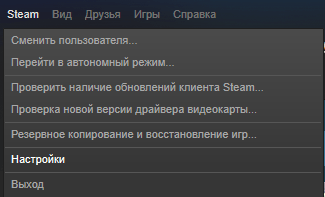
Se va deschide fereastra cu setările clientului Steam. Aveți nevoie de fila „familie” pentru a adăuga la familia în Steam. Accesați această filă.

În această filă este controlul accesului familiei. Acest lucru este necesar pentru ca diferiți rezidenți să aibă acces la biblioteca de jocuri. Pentru ca un alt utilizator să poată accesa biblioteca ta de jocuri, el trebuie să se autentifice în contul tău de la computerul său.
Prin urmare, rețineți că va trebui să transferați numele de utilizator și parola de la dvs. contpentru a adăuga un prieten la familie în Steam. În caz de problemă, puteți restabili accesul la contul dvs. prin actualizarea parolei. Cum să vă recuperați contul, puteți.
Astfel, ai transferat numele de utilizator și parola din cont către prietenul tău. El trebuie să se deconecteze din contul său și apoi să se conecteze folosind numele de utilizator și parola din contul dvs. Este posibil să fie nevoit să introducă un cod de acces la cont, care va fi trimis la adresa de e-maillegat de acest cont. Transmite acest cod prietenului tău. Apoi trebuie să meargă în aceeași secțiune de setări, descrisă mai sus. Acum în această secțiune ar trebui să fie indicat computerul său.
Faceți clic pe butonul „autorizați acest computer”. Calculatorul prietenului dvs. va fi adăugat la lista de familii. Aceasta înseamnă că prietenul tău are acces la biblioteca de jocuri. Acum, din contul dvs., un prieten poate merge la contul dvs. din contul dvs., și toate jocurile din biblioteca dvs. vor fi, de asemenea, afișate în el.
Pentru a dezactiva navigarea familiei pe Steam, trebuie să accesați managementul „Partajarea familiei”. Acest lucru se realizează și prin fereastra de setări. Aveți nevoie de un buton pentru a controla alte computere.
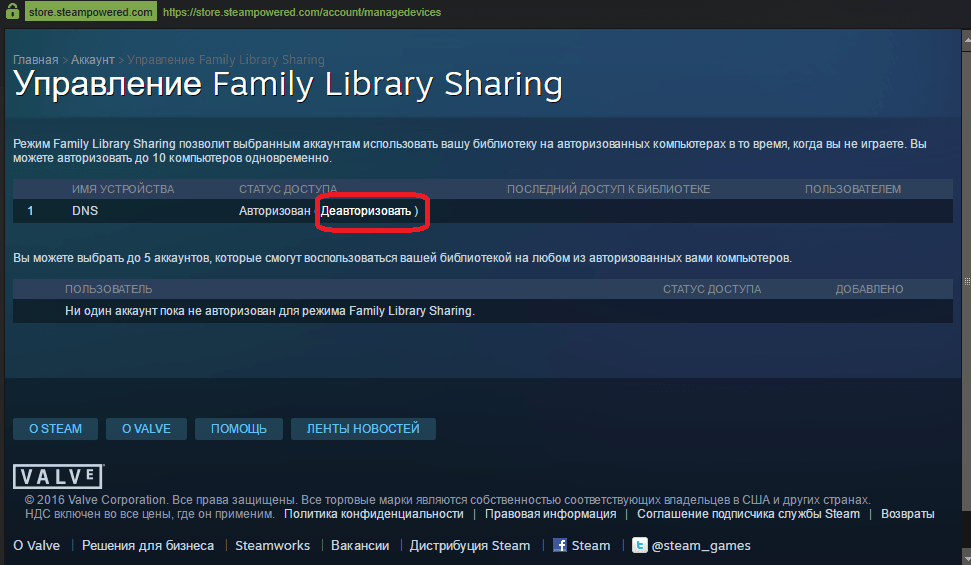
Acest ecran arată toate computerele care au acces la contul dvs. prin Partajarea familiei. Pentru a dezactiva accesul computer specific, trebuie să faceți clic pe butonul „deautorizare”. După aceea, acest dispozitiv nu va mai avea acces la biblioteca jocurilor tale.
Acum știi cum să activezi distribuirea bibliotecii de jocuri. Partajați biblioteca cu prietenii apropiați și bucurați-vă de jocuri grozave pe Steam.
Partajează biblioteca ta de jocuri Steam cu familia și oaspeții
Partajați computerul?
Acum, împărtășește și jocurile tale.
Partajarea de la Steam Family Library permite membrilor familiei și oaspeților lor să se joace reciproc jocurile în timp ce își câștigă propriile realizări Steam și își salvează propriul progres în joc în Steam Cloud. Este totul activat prin autorizarea calculatoarelor și utilizatorilor partajați.
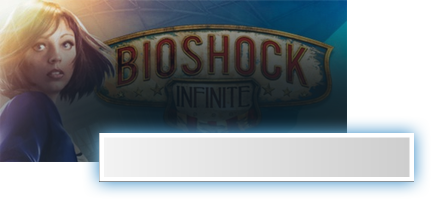
Solicitați acces ...
Începeți să partajați astăzi
Pentru mai multe informații despre partajarea de la Steam Family Library, consultați întrebările frecvente de mai jos și apoi participați la conversația din discuțiile noastre de grup.

START
PARTAJAREA
AZI!
Vrei să joci acest joc?
Vedeți jocul instalat al unui membru al familiei pe care doriți să îl jucați? Trimiteți-le o solicitare pentru a vă autoriza.
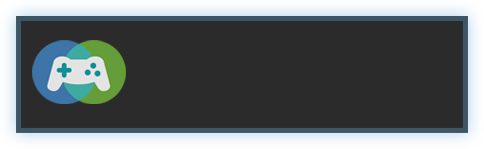
Jocurile partajate ale lui MartinO sunt acum disponibile pentru a vă juca pe acest computer.
Întrebări frecvente
Cum activez Partajarea bibliotecii familiale pe computer?
Pentru a activa Partajarea bibliotecii familiale, mai întâi asigurați-vă că aveți Protecția aburului securitate activată prin Steam\u003e Setări\u003e Cont în Steam Client. Apoi activați funcția de partajare prin Setări\u003e Familie (sau în modul Poză mare, Setări\u003e Partajare bibliotecă familială), unde veți autoriza, de asemenea, anumite computere și utilizatori să le partajeze.
Există o limită la numărul de dispozitive sau prieteni pe care pot să-i autorizez să partajeze Biblioteca mea?
Da. Puteți autoriza Partajarea bibliotecii familiale pe până la 10 dispozitive la un moment dat și pentru până la 5 conturi care pot utiliza apoi biblioteca de jocuri pe oricare dintre computerele dvs. autorizate.
Trebuie să fiu online pentru a juca un joc comun?
Da. Trebuie să fiți online pentru a accesa și a juca jocuri care vă sunt partajate.
Pot împărtăși jocuri specifice sau trebuie să împărtășesc întreaga mea bibliotecă?
Bibliotecile sunt partajate și împrumutate în întregime.
Toate jocurile Steam pot fi partajate cu prietenii și familia?
Nu, din cauza limitărilor tehnice, este posibil ca unele jocuri Steam să nu fie disponibile pentru partajare. De exemplu, titlurile care necesită cheie, cont sau abonament terț suplimentar pentru a putea fi redate nu pot fi partajate între conturi.
Doi utilizatori pot împărtăși o bibliotecă și ambii pot juca în același timp?
Nu, o bibliotecă partajată poate fi accesată de un singur utilizator la un moment dat.
Când autorizez un dispozitiv să împrumute biblioteca mea altor persoane, îmi limitez propria capacitate de a accesa și a juca jocurile mele?
În calitate de titular al contului, puteți accesa și juca jocurile dvs. oricând. Dacă decideți să începeți să jucați atunci când un alt utilizator joacă deja unul dintre jocurile dvs., acesta va primi câteva minute fie pentru a cumpăra jocul, fie pentru a renunța la joc.
Uneori, jocurile la care am primit acces nu sunt disponibile pentru a le juca. De ce?
Jocurile partajate sunt disponibile numai pe dispozitivele care au fost autorizate de titularul contului. Jocurile partajate nu vor fi disponibile chiar și pe un dispozitiv autorizat atunci când biblioteca titularului contului este utilizată în prezent pe un alt computer.
Cine deține și poate accesa conținutul DLC și în joc asociate unui titlu comun?
Un invitat va avea acces la DLC-ul creditorului, dar numai dacă oaspetele nu deține și jocul de bază. Oaspeții nu pot cumpăra DLC pentru un joc de bază pe care nu îl dețin. Orice jucător poate achiziționa, tranzacționa, câștiga sau achiziționa conținut în joc în timp ce joacă un joc, dar articolele din joc nu pot fi partajate între conturi. proprietatea contului care le-a achiziționat sau achiziționat, indiferent dacă este împrumutat sau împrumutat jocul de bază.
Poate fi distribuit conținutul restricționat în regiune între regiuni?
Nu, restricțiile din regiune vor rămâne în vigoare la împrumutul sau la împrumutul conținutului.
Voi fi pedepsit pentru orice înșelăciune sau fraudă efectuată de alți utilizatori în timpul jocului meu?
Privilegiile dvs. de distribuire a bibliotecii familiale pot fi revocate, iar contul dvs. poate fi, de asemenea, interzis de VAC dacă biblioteca dvs. este utilizată de alții pentru a înșela înșelăciune sau fraudă. În plus, jocurile interzise de VAC nu pot fi partajate. Vă recomandăm să autorizați numai computerele cunoscute despre care știți să fie sigure. Și ca întotdeauna, nu da niciodată parola nimănui.
Accesul familiei în „Steam” a câștigat de multă popularitate în rândul utilizatorilor platformei. Creatorii aplicației au avut grijă nu numai ca oamenii să poată achiziționa cu ușurință jocuri, să vândă articole și cărți din joc, ci și să împărtășească jocurile preferate cu prieteni de încredere. Cum să adăugați un cont familia cu aburi?
autorizare
Înainte de a ști cum să adaugi un prieten familiei Steam, trebuie să mergi să-l vizitezi. Pentru ca o persoană care dorește să redea conținutul bibliotecii utilizatorului să poată face acest lucru, va fi necesară autorizarea computerului, din care va apărea ulterior această acțiune. Această procedură este foarte simplă. Este suficient să deschizi clientul instalat pe computerul necesar, să introduci contul de conectare și parola pentru un cont cu o bogată bibliotecă de jocuri, apoi să mergi la setări. Apoi, accesați articolul numit Family. După aceea, va apărea o fereastră a dispozitivelor adăugate anterior, ar trebui să le găsiți printre ele acest computer și faceți clic pe butonul „autoriza”. Sistemul va oferi computerelor de nume.
Imediat ce acțiunile descrise mai sus sunt finalizate, dispozitivul va fi autorizat în accesul Steam. În orice moment convenabil, puteți să vă întoarceți la această casetă de dialog și să aflați care dintre prietenii dvs. și când ați utilizat biblioteca oferită. Știind cum să adăugați la o familie pe Steam, trebuie să înțelegeți alte caracteristici ale funcției.
priorități
După ce persoana care a învățat să adauge familiei pe Steam a aplicat cu succes informațiile primite, orice utilizator care s-a conectat la aplicația de pe computer, pe care l-a adăugat la excepții, va putea accesa gratuit biblioteca de jocuri, dacă acesta din urmă este liber în acel moment. . În orice moment, o persoană va putea vedea lista distracțiilor furnizate folosind un filtru special în care trebuie să introduceți porecla utilizatorului care le-a furnizat.

Biblioteca nu poate fi accesibilă pentru toată lumea în același timp, dacă cineva joacă ceva din listă, iar proprietarul în acest moment lansează el însuși acest client, atunci „parazitul” va primi o alertă cu o solicitare pentru a încheia curând sesiunea. Dacă nu face acest lucru în timpul alocat, jocul se va opri și toate datele nesalvate vor fi pierdute. Proprietarul contului care furnizează biblioteca are întotdeauna cea mai mare prioritate.
Cerere de acces
Dacă un prieten s-a conectat la Steam de la computerul unui utilizator, a descărcat și instalat jocul, dar a uitat să autorizeze dispozitivul, există o modalitate de a-l adăuga de la distanță în familie pe Steam. Orice distracție instalată prin intermediul aplicației informatice va fi afișată în bibliotecă, semnată cu porecla proprietarului său. Este suficient să o selectați și să încercați să jucați. Sistemul se va oferi să cumpere distracție sau să trimită o solicitare unui prieten. Trebuie să selectați al doilea element.

În continuare, trebuie să dați un nume dispozitivului dvs., în timp ce îl ridicați, astfel încât un prieten să înțeleagă cine dorește să folosească biblioteca sa. După ce cererea este trimisă, utilizatorul va primi o notificare, iar prietenul său va primi un e-mail. După ce își confirmă cu succes permisiunea de a utiliza biblioteca, o persoană va avea acces complet la toată distracția cumpărată de un prieten, dacă el însuși nu le va folosi. Cei care deschid accesul la jocurile lor, la rândul lor, vor găsi numele dispozitivului autorizat în lista corespunzătoare.
Încetarea accesului
Dacă o persoană care știe să adauge familiei sale pe Steam decide să interzică utilizarea bibliotecii sale, poate face acest lucru cu ușurință accesând lista dispozitivelor autorizate, selectând-o pe cea potrivită și făcând clic pe butonul corespunzător. Tovarășul exclus nu va putea preveni acest proces.
Partajează biblioteca ta de jocuri Steam cu familia și oaspeții
Partajați computerul?
Acum, împărtășește și jocurile tale.
Partajarea de la Steam Family Library permite membrilor familiei și oaspeților lor să se joace reciproc jocurile în timp ce își câștigă propriile realizări Steam și își salvează propriul progres în joc în Steam Cloud. Este totul activat prin autorizarea calculatoarelor și utilizatorilor partajați.
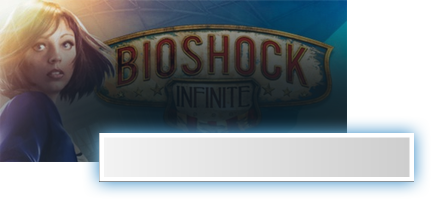
Solicitați acces ...
Începeți să partajați astăzi
Pentru mai multe informații despre partajarea de la Steam Family Library, consultați întrebările frecvente de mai jos și apoi participați la conversația din discuțiile noastre de grup.

START
PARTAJAREA
AZI!
Vrei să joci acest joc?
Vedeți jocul instalat al unui membru al familiei pe care doriți să îl jucați? Trimiteți-le o solicitare pentru a vă autoriza.
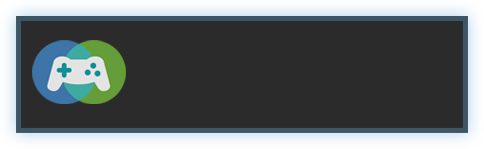
Jocurile partajate ale lui MartinO sunt acum disponibile pentru a vă juca pe acest computer.
Întrebări frecvente
Cum activez Partajarea bibliotecii familiale pe computer?
Pentru a activa Partajarea Family Library, mai întâi asigurați-vă că aveți securitate Steam Guard activată prin Steam\u003e Setări\u003e Cont în Clientul Steam. Apoi activați funcția de partajare prin Setări\u003e Familie (sau în modul Poză mare, Setări\u003e Partajare bibliotecă familială), unde veți autoriza, de asemenea, anumite computere și utilizatori să le partajeze.
Există o limită la numărul de dispozitive sau prieteni pe care pot să-i autorizez să partajeze Biblioteca mea?
Da. Puteți autoriza Partajarea bibliotecii familiale pe până la 10 dispozitive la un moment dat și pentru până la 5 conturi care pot utiliza apoi biblioteca de jocuri pe oricare dintre computerele dvs. autorizate.
Trebuie să fiu online pentru a juca un joc comun?
Da. Trebuie să fiți online pentru a accesa și a juca jocuri care vă sunt partajate.
Pot împărtăși jocuri specifice sau trebuie să împărtășesc întreaga mea bibliotecă?
Bibliotecile sunt partajate și împrumutate în întregime.
Toate jocurile Steam pot fi partajate cu prietenii și familia?
Nu, din cauza limitărilor tehnice, este posibil ca unele jocuri Steam să nu fie disponibile pentru partajare. De exemplu, titlurile care necesită cheie, cont sau abonament terț suplimentar pentru a putea fi redate nu pot fi partajate între conturi.
Doi utilizatori pot împărtăși o bibliotecă și ambii pot juca în același timp?
Nu, o bibliotecă partajată poate fi accesată de un singur utilizator la un moment dat.
Când autorizez un dispozitiv să împrumute biblioteca mea altor persoane, îmi limitez propria capacitate de a accesa și a juca jocurile mele?
În calitate de titular al contului, puteți accesa și juca jocurile dvs. oricând. Dacă decideți să începeți să jucați atunci când un alt utilizator joacă deja unul dintre jocurile dvs., acesta va primi câteva minute fie pentru a cumpăra jocul, fie pentru a renunța la joc.
Uneori, jocurile la care am primit acces nu sunt disponibile pentru a le juca. De ce?
Jocurile partajate sunt disponibile numai pe dispozitivele care au fost autorizate de titularul contului. Jocurile partajate nu vor fi disponibile chiar și pe un dispozitiv autorizat atunci când biblioteca titularului contului este utilizată în prezent pe un alt computer.
Cine deține și poate accesa conținutul DLC și în joc asociate unui titlu comun?
Un invitat va avea acces la DLC-ul creditorului, dar numai dacă oaspetele nu deține și jocul de bază. Oaspeții nu pot cumpăra DLC pentru un joc de bază pe care nu îl dețin. Orice jucător poate achiziționa, tranzacționa, câștiga sau achiziționa conținut în joc în timp ce joacă un joc, dar articolele din joc nu pot fi partajate între conturi. proprietatea contului care le-a achiziționat sau achiziționat, indiferent dacă este împrumutat sau împrumutat jocul de bază.
Poate fi distribuit conținutul restricționat în regiune între regiuni?
Nu, restricțiile din regiune vor rămâne în vigoare la împrumutul sau la împrumutul conținutului.
Voi fi pedepsit pentru orice înșelăciune sau fraudă efectuată de alți utilizatori în timpul jocului meu?
Privilegiile dvs. de distribuire a bibliotecii familiale pot fi revocate, iar contul dvs. poate fi, de asemenea, interzis de VAC dacă biblioteca dvs. este utilizată de alții pentru a înșela înșelăciune sau fraudă. În plus, jocurile interzise de VAC nu pot fi partajate. Vă recomandăm să autorizați numai computerele cunoscute despre care știți să fie sigure. Și ca întotdeauna, nu da niciodată parola nimănui.




